Windows 10'da Yanıt Vermeyen Yazıcı Nasıl Onarılır
Yayınlanan: 2021-06-19
Yazdır komutunu verdiğinizde yazıcınız yanıt vermiyor mu? Cevabınız evet ise, yalnız olmadığınız için paniğe gerek yok. Windows 10 bilgisayardan belge yazdırmaya çalışırken çok sayıda kişi bu sorunla karşılaştı. Bu can sıkıcı Yazıcının yanıt vermemesinin başlıca nedeni bozuk, eski veya hasarlı bir yazıcı sürücüsüdür. İyi haber şu ki, bu kılavuzda listelenen adım adım yöntemleri uygulayarak bu sorunu hızla çözebilirsiniz.
Aygıtım neden Yazıcı sürücüsünün kullanılamadığını gösteriyor?
Yazıcının yanıt vermemesinin birkaç nedeni vardır ve aşağıdakileri test ederek başlayabilirsiniz:
- Yazıcı kablolarının bilgisayara düzgün şekilde takılıp takılmadığını kontrol edin
- Yazıcının Wi-Fi'ye bağlı olup olmadığını kontrol edin
- Mürekkep kartuşlarının boş olmadığından emin olun
- Uyarı ışıkları veya hata mesajları için sisteminizi kontrol edin
- Bilgisayarınızı Windows 7 veya 8'den Windows 10'a yeni yükselttiyseniz ve yazıcı sorunlarıyla karşılaşmaya başladıysanız, güncelleme yazıcı sürücüsünü bozmuş olabilir.
- Orijinal yazıcı sürücüsünün Windows işletim sisteminin en son sürümüyle uyumlu olmaması mümkündür.
Microsoft, Windows 10 piyasaya sürüldüğünde bazı uygulama ve uygulamalarda geriye dönük uyumluluk olmayacağını belirtmişti. Ancak, çok sayıda yazıcı üreticisi sürücülerini zamanında güncelleyemedi ve bu da durumu daha da karmaşık hale getirdi.
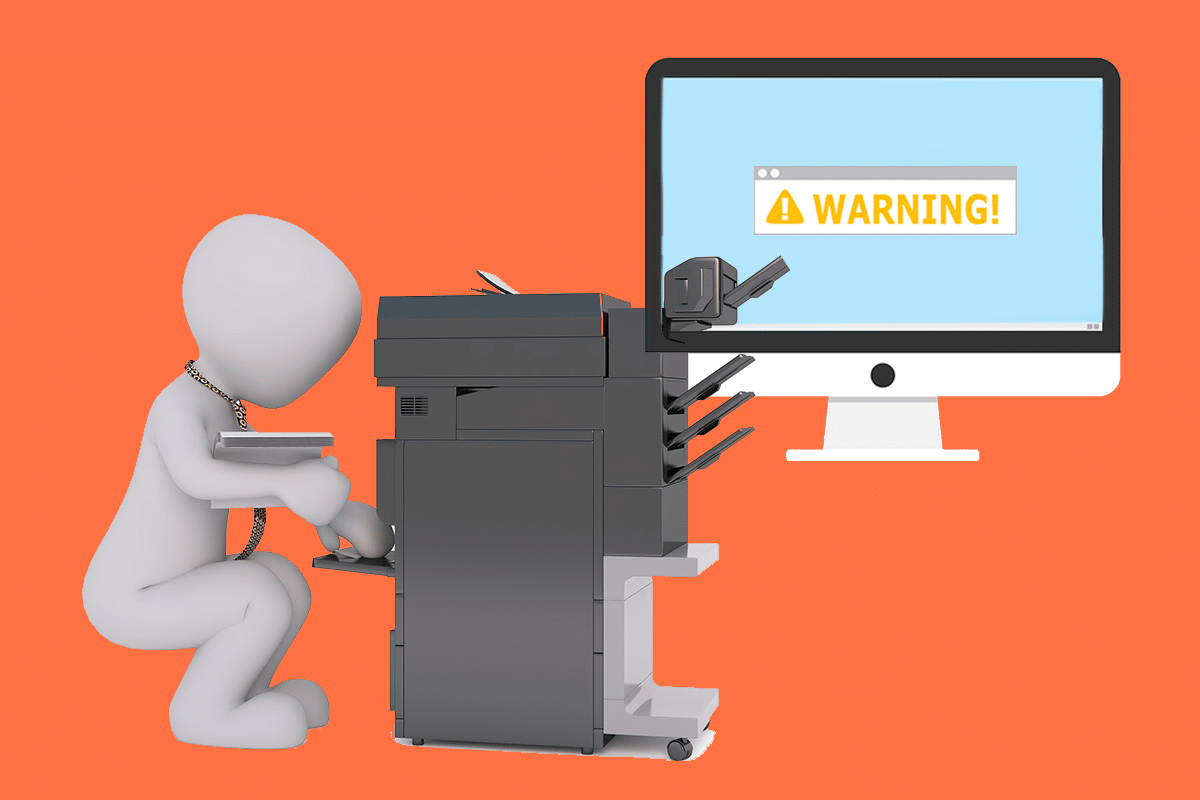
Yazıcı sürücüsünün kullanımı nedir?
Yazıcının yanıt vermeme sorununu nasıl çözeceğinizi anlamadan önce, yazıcı sürücülerini öğrenmek zorunludur. PC ile yazıcı arasında etkileşime izin veren Windows 10 bilgisayarına monte edilmiş basit bir uygulamadır.
İki kritik rol gerçekleştirir:
- İlk işlev, yazıcı ile cihazınız arasında bir bağlantı görevi görmektir. Bilgisayarınızın yazıcı donanımını, özelliklerini ve özelliklerini tanımasını sağlar.
- İkinci olarak, sürücü, yazdırma işi verilerini, yazıcı tarafından anlaşılabilen ve uygulanabilen sinyallere dönüştürmekten sorumludur.
Her yazıcı, Windows 7, Windows 8 veya Windows 10 gibi farklı işletim sistemi profillerine göre uyarlanmış kendi özel sürücüsüyle birlikte gelir. Yazıcınız doğru programlanmadıysa veya yanlış sistem sürücüsünü takarsa, bilgisayar onu bulamaz. & bir yazdırma işini işleyin.
Öte yandan belirli yazıcılar, Windows 10 tarafından sunulan genel sürücüleri kullanabilir. Bu, harici satıcı sürücüleri yüklemeye gerek kalmadan yazdırmanıza olanak tanır.
İçindekiler
- Windows 10'da Yazıcı Yanıt Vermiyor Hatasını Düzeltin
- Yöntem 1: Windows Update'i çalıştırın
- Yöntem 2: Yazıcı Sürücülerinizi Güncelleyin
- Yöntem 3: Yazıcı Sürücüsünü Yeniden Yükleyin
- Özel Mansiyon: Yalnızca Tak ve Çalıştır Yazıcılar için
Windows 10'da Yazıcı Yanıt Vermiyor Hatasını Düzeltin
Herhangi bir dahili belgeyi veya internetten indirdiğiniz bir dosyayı yazdıramıyorsanız, Yazıcı sürücüsü kullanılamıyor hatasıyla karşılaşıyor olabilirsiniz. Yazıcı yanıt vermiyor hatasını çözmek için aşağıda listelenen sorun giderme adımlarını takip edebilirsiniz.
Yöntem 1: Windows Update'i çalıştırın
Windows 10 bilgisayarınızın 'Yazıcı Sürücüsü Kullanılamıyor' hatasını göstermesinin olası bir nedeni, güncel olmayan bir işletim sistemi çalıştırıyor olmanızdır. Windows işletim sisteminizi güncellemek için aşağıdaki adımları izleyin:
1. Başlat düğmesine tıklayın ve Ayarlar simgesine gidin.

2. Güncelleme ve Güvenlik öğesini seçin.
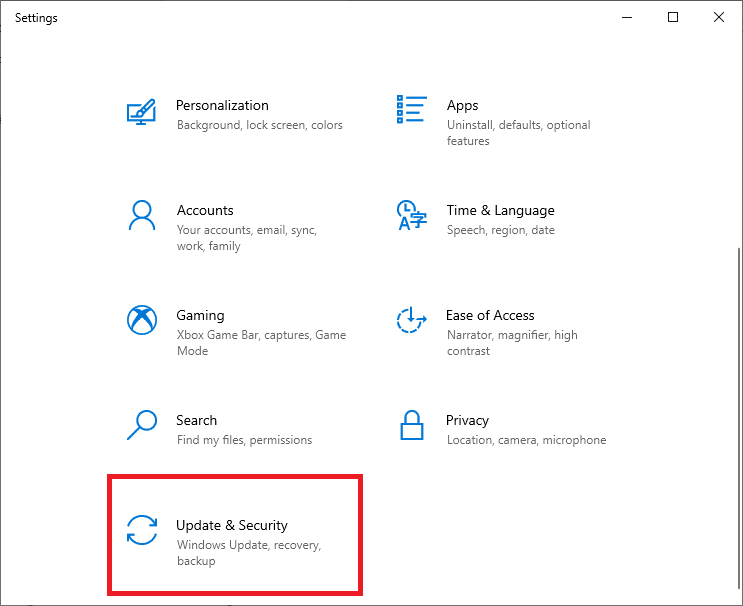
3. Windows güncellemeleri kontrol edecek ve bulunursa bunları otomatik olarak indirip kuracaktır.
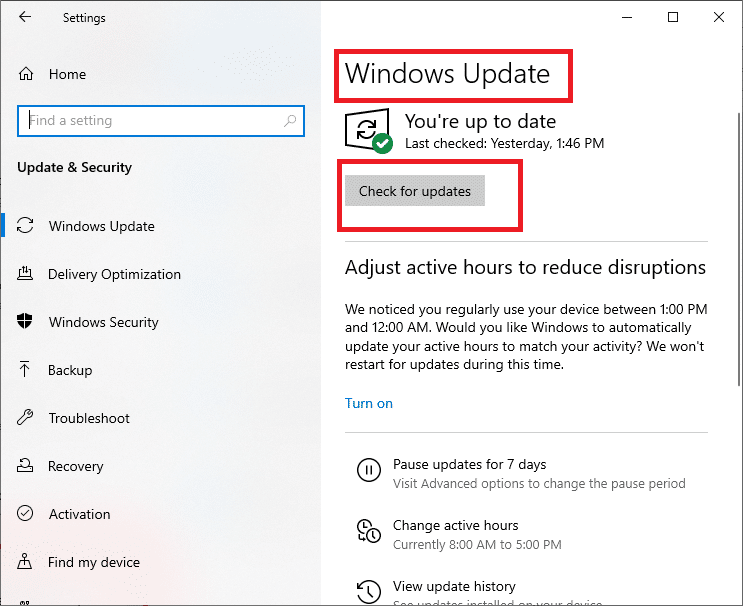
4. Şimdi, güncelleme işlemi tamamlandıktan sonra bilgisayarınızı yeniden başlatın .
Artık yazıcının yanıt vermiyor hatasını düzeltip düzeltemeyeceğinizi kontrol edebilirsiniz.
Ayrıca Okuyun: Windows Yazıcıya Bağlanamıyor [ÇÖZÜLDÜ]
Yöntem 2: Yazıcı Sürücülerinizi Güncelleyin
Yazıcı sürücülerinizi güncellemek için üreticinin web sitesinden en son sürücüleri indirebilirsiniz. Sürücüler, üreticinin destek sitesinden de indirilebilir. Üreticinin web sitesinden indirilen yazıcı sürücülerini yüklemek için şu adımları izleyin:
1. Windows arama çubuğunda Denetim Masası'nı arayın ve ardından arama sonuçlarından Denetim Masası'na tıklayın.
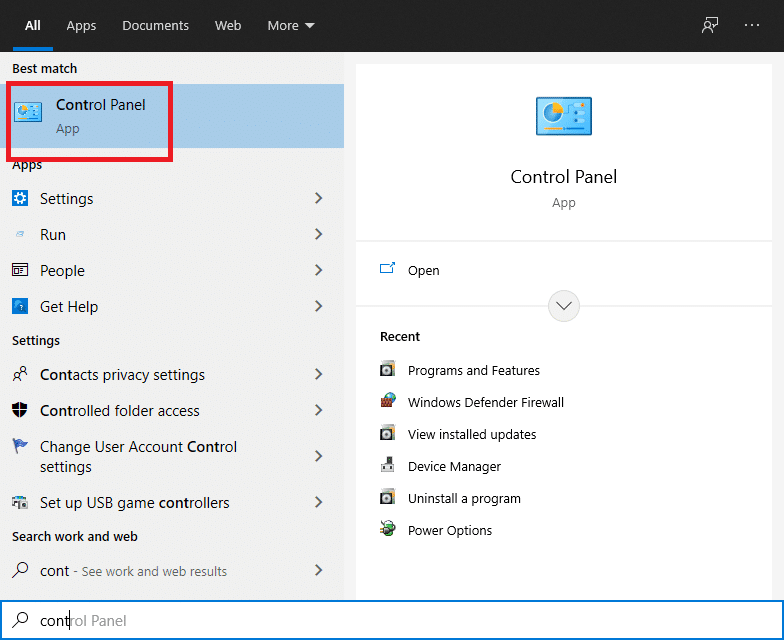
2. ' Görüntüleme ölçütü: ' açılır menüsünden ' Büyük Simgeler'i seçtiğinizden emin olun. Şimdi Aygıt Yöneticisi'ni arayın ve üzerine tıklayın.
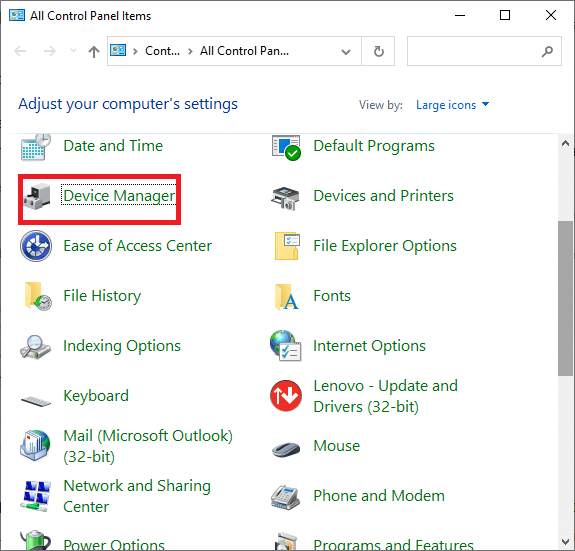
3. Aygıt Yöneticisi penceresinin altında, sürücülerini yüklemek istediğiniz yazıcıyı bulun .
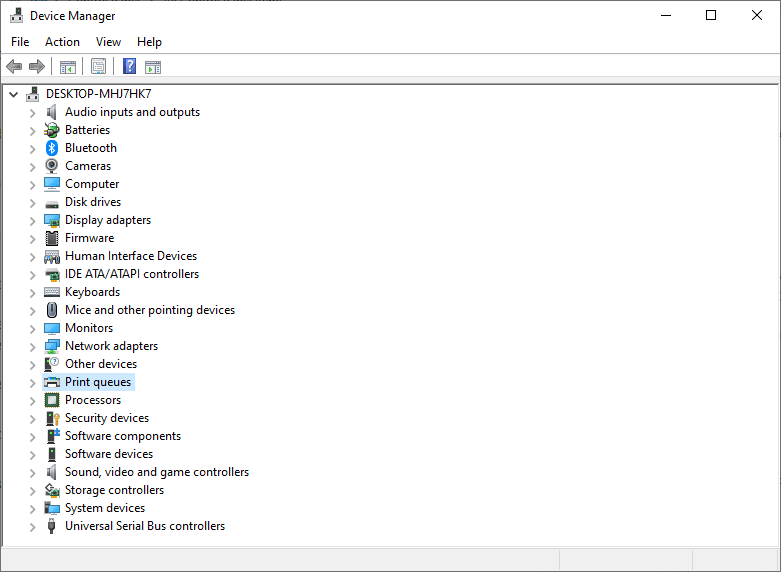
4. Yazıcının adına sağ tıklayın ve beraberindeki açılır menüden Sürücü Yazılımını Güncelle'yi seçin.
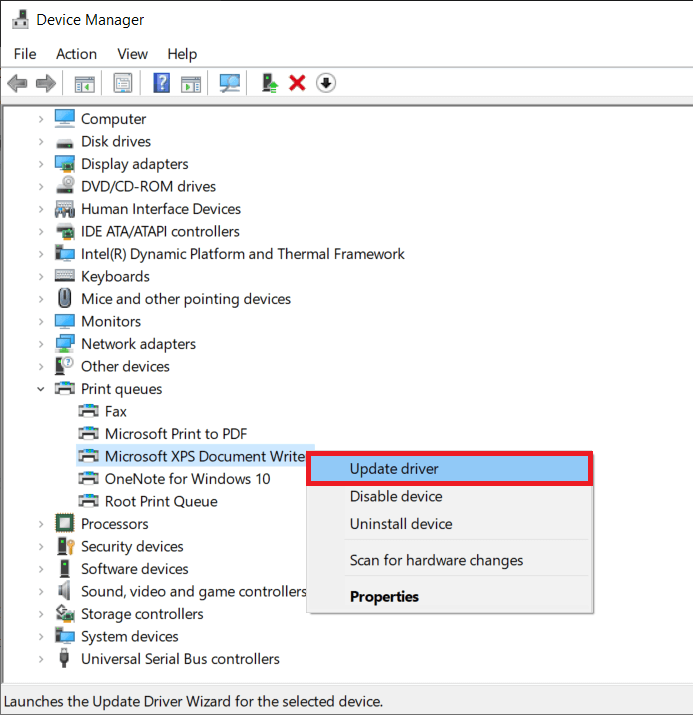
5. Yeni bir pencere açılacaktır. Sürücüleri üreticinin web sitesinden zaten indirdiyseniz, Sürücü yazılımı için bilgisayarıma gözat seçeneğini belirleyin.

6. Ardından, Gözat düğmesine tıklayın ve yazıcı sürücülerini üreticinin web sitesinden indirdiğiniz yere gidin.
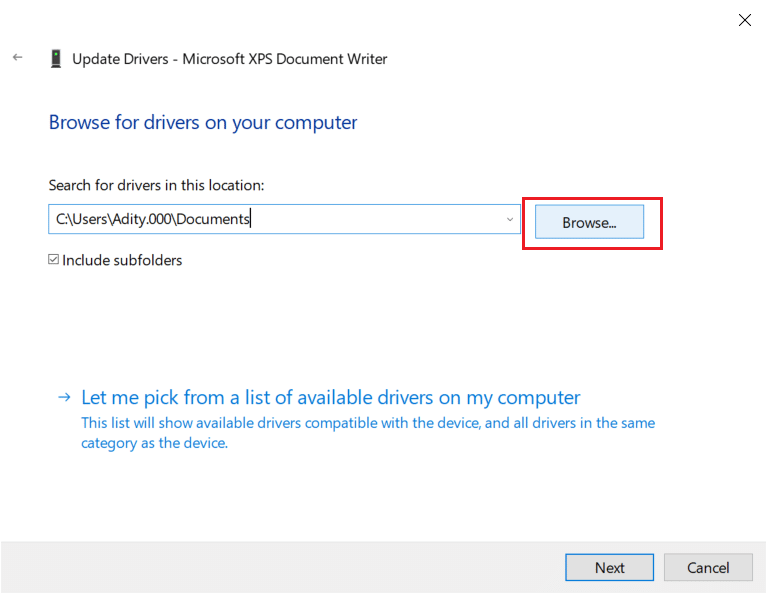
7. Sürücüleri manuel olarak kurmak için ekrandaki talimatları izleyin.
8. İndirilen sürücülere sahip değilseniz , güncellenmiş sürücü yazılımı için otomatik olarak ara etiketli seçeneği seçin.
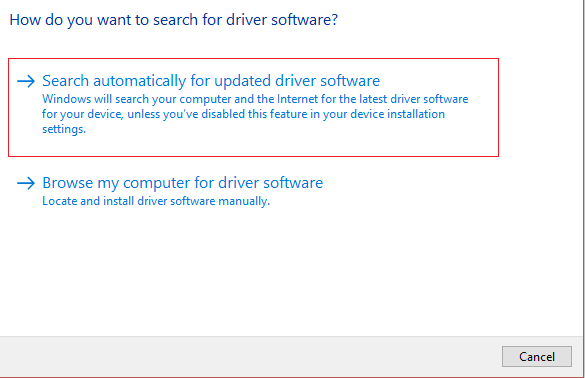
9. En son yazıcı sürücülerini yüklemek için ekrandaki talimatları izleyin.
Bilgisayarınızı yeniden başlatın ve yazıcının yanıt vermeme sorununu çözüp çözemeyeceğinize bakın.
Ayrıca Okuyun: Yazıcı Sürücüsünü Düzelt, Windows 10'da kullanılamıyor
Yöntem 3: Yazıcı Sürücüsünü Yeniden Yükleyin
'Yazıcı sürücüsü kullanılamıyor' hata mesajı nedeniyle belgenizi yazdıramıyorsanız, yapılacak en iyi şey yazıcı sürücüsünü yeniden yüklemek olacaktır. Yazıcı yanıt vermiyor hatasını düzeltmek için şu adımları izleyin:
1. Windows Tuşu +R'ye basın, ardından devmgmt.msc yazın ve Tamam'a tıklayın.
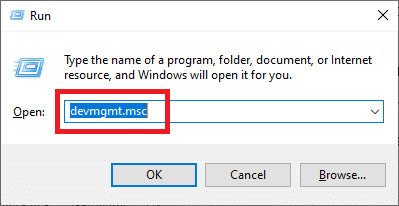
2. Aygıt Yöneticisi penceresi açılacaktır. Yazdırma kuyruklarını genişletin ve yazıcı cihazınızı bulun.
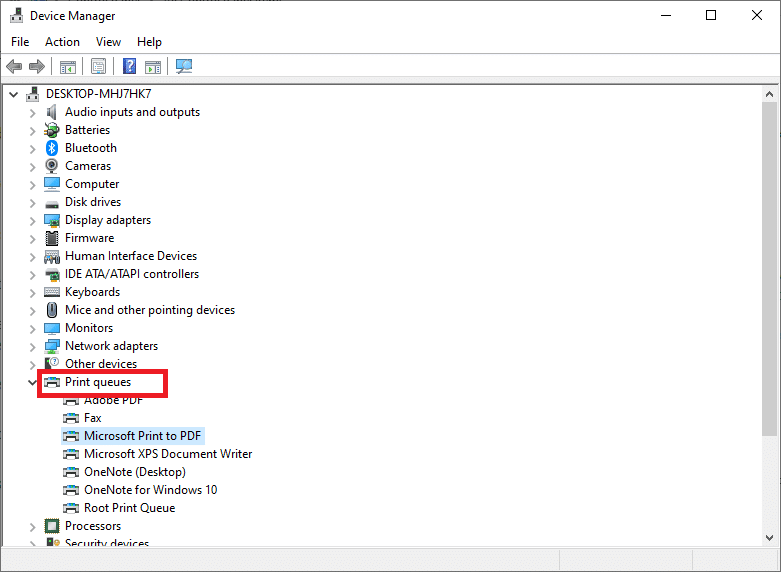
3. Yazıcı aygıtınıza (sorunla karşılaştığınız) sağ tıklayın ve Aygıtı kaldır seçeneğini seçin.
4. Aygıtı yazıcı kuyruklarından kaldırın ve kaldırma işlemini tamamlamak için bilgisayarınızı yeniden başlatın.
5. Cihazınızı yeniden başlattıktan sonra, Aygıt Yöneticisi'ni yeniden açın ve Eylem'e tıklayın.
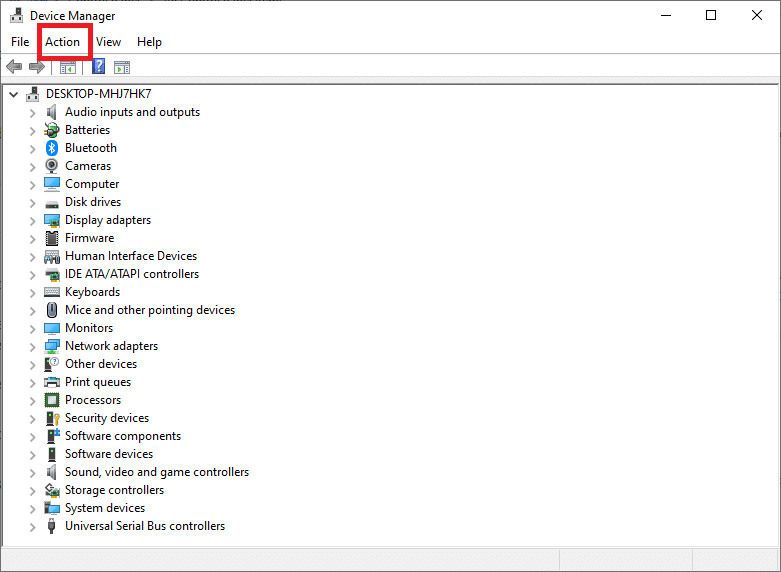
6. Eylem menüsünden Donanım değişikliklerini tara öğesini seçin.
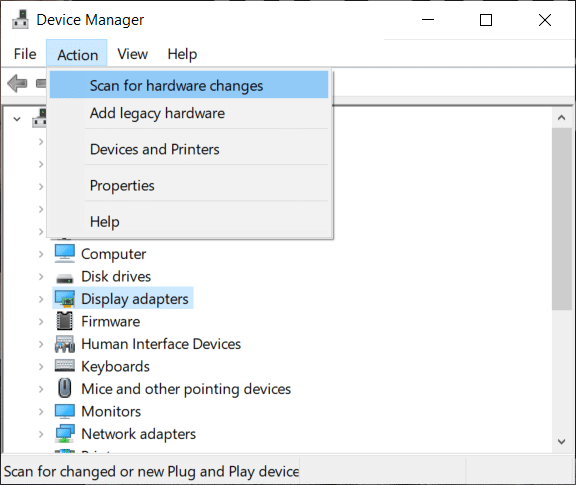
Windows şimdi uygun yazıcı sürücüsünü bilgisayarınıza yeniden yükleyecektir. Son olarak, cihazı yeniden başlatın ve yazıcınızın yanıt verip vermediğine ve belgelerinizi yazdırabildiğinize bakın.
Özel Mansiyon: Yalnızca Tak ve Çalıştır Yazıcılar için
Yazıcı sürücülerini yeniden yükledikten sonra, Windows Yazıcınızı otomatik olarak algılayacaktır. Yazıcıyı tanırsa, ekrandaki yönergeleri izleyin .
1. Yazıcıyı bilgisayarınızdan çıkarın. Ayrıca, aralarında bağlı olan tüm kabloları ve telleri çıkarın.
2. Tümünü yeniden bağlayın ve Kurulum Sihirbazı sürecini izleyin.
3. Sihirbaz kullanılamıyorsa, Başlat > Ayarlar > Aygıtlar > Yazıcılar ve Tarayıcılar > Yazıcı veya Tarayıcı Ekle'ye gidin.
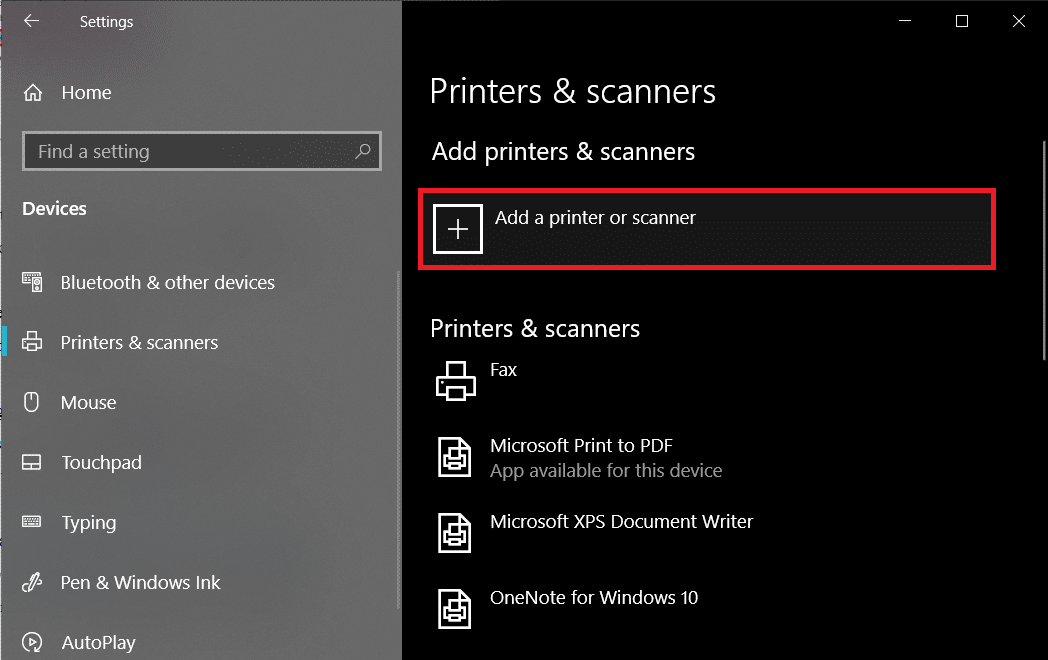
Sık Sorulan Sorular (SSS)
S1. Yazıcı Sürücüm Yüklenmiyorsa ne yapmalıyım?
Kurulum dosyasına çift tıkladığınızda hiçbir şey olmazsa, aşağıdakileri deneyin:
1. Başlat'a tıklayın, ardından Ayarlar > Cihazlar > Yazıcılar ve tarayıcılar'a gidin.
2. İlgili Ayarlar altında Yazdırma Sunucusu Özellikleri'ni seçin.
3. Yazıcınızın Sürücüler sekmesi altında belirtildiğini doğrulayın.
4. Yazıcınız görünmüyorsa, Yazıcı Sürücüsü Ekleme Sihirbazına Hoş Geldiniz altında Ekle'ye ve ardından İleri'ye tıklayın.
5. İşlemci Seçimi iletişim kutusunda Aygıt Mimarisini seçin. Bittiğinde, İleri'ye tıklayın.
6. Sol bölmeden Yazıcı Üreticinizi seçin. Ardından sağ bölmeden Yazıcı Sürücünüzü seçin.
7. Son olarak, Son'a tıklayın ve sürücünüzü eklemek için ekrandaki talimatları izleyin.
S2. Sürücüyü üreticinin web sitesinden nasıl indirebilirim?
Yazıcı üreticinizin servis web sitesine başvurun. Bunu yapmak için, yazıcınızın üreticisini ve ardından destek terimini, örneğin HP desteğini içeren bir internet araması yapın.
Sürücü güncellemeleri, bir yazıcı üreticisinin web sitesinde Sürücüler kategorisi altında mevcuttur ve erişilebilir. Belirli destek web siteleri, özellikle yazıcı model koduna göre kontrol etmenizi sağlar. Yazıcınız için en güncel sürücüyü bulun ve indirin ve üreticinin kurulum talimatlarına göre yükleyin.
Sürücülerin büyük çoğunluğu, üzerlerine çift tıklayarak kolayca yükleyebileceğiniz yürütülebilir dosyalardır. Dosyayı indirdikten sonra kuruluma başlayın. Ardından, yazıcı sürücülerini yeniden yüklemek için şu adımlarla devam edin:
1. Başlat'a tıklayın, ardından Ayarlar > Cihazlar > Yazıcılar ve tarayıcılar'a gidin.
2. Yazıcılar ve tarayıcılar altında yazıcıyı bulun. Seçin ve ardından Cihazı kaldır'a tıklayın.
3. Yazıcınızı sildikten sonra, Yazıcı veya tarayıcı ekle seçeneğini kullanarak yeniden yükleyin.
S3. Yazıcı Sürücüsü Kullanılamıyor anlamı nedir?
Yazıcı sürücüsü kullanılamıyor hatası, bilgisayarınıza takılan sürücünün yazıcınızla uyumlu olmadığını veya güncel olmadığını gösterir. Makine sürücüleri tanımlayamıyorsa, yazıcınızı etkinleştiremez veya yazıcınızdan yazdıramazsınız .
Tavsiye edilen:
- Windows 10'da Yazıcınızı Nasıl Yeniden Çevrimiçi Yapabilirsiniz?
- Yazıcınız Yokken Nasıl Yazdırılır
- Windows 10'da Sesi Otomatik Olarak Aşağı veya Yukarı Alır
- Facebook'u Twitter'a Nasıl Bağlarsınız?
Bu kılavuzun yardımcı olduğunu ve yazıcının yanıt vermiyor hatasını düzeltebildiğinizi umuyoruz. Hangi yöntemin sizin için en iyi sonucu verdiğini bize bildirin. Bu makaleyle ilgili herhangi bir sorunuz / yorumunuz varsa, bunları yorumlar bölümüne bırakmaktan çekinmeyin.
